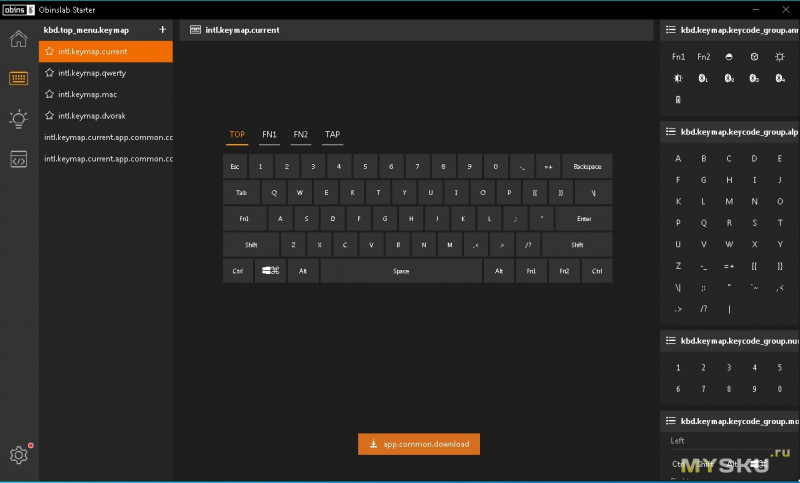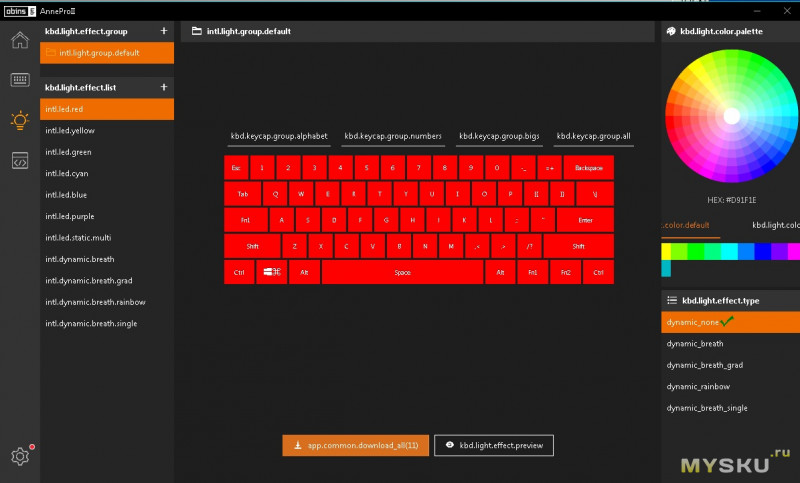Руководство пользователя ANNE PRO 2 является важным руководством для пользователей, которые хотят максимально использовать потенциал своей механической клавиатуры Bluetooth RGB размером 60%. Несмотря на свой компактный дизайн, ANNE PRO 2 имеет 61 клавишу, которую можно использовать как стандартную 104-клавишную клавиатуру с помощью комбинаций клавиш. В этом руководстве содержатся подробные инструкции о том, как подключить клавиатуру через USB-кабель или Bluetooth, настроить световые эффекты, ярлыки и расположение касаний. Пользователи также могут узнать, как использовать функцию Magic Fn и настроить сопряжение Bluetooth с Windows 8/10 или Mac OS X. Руководство также содержит технические параметры, список устройств, настройку подсветки, настройку макросов и инструкции по обновлению прошивки. Кроме того, руководство содержит ответы на часто задаваемые вопросы и экспериментальные функции. С помощью этого подробного руководства пользователи могут легко перемещаться по функциям ANNE PRO 2 и оптимизировать работу с этой умной и компактной клавиатурой.
АННА ПРО 2
АННА ПРО 2
ANNE PRO 2 — это механическая клавиатура bluetooth RGB размером 60%, она умна и экономит место на столе. Несмотря на то, что у него всего 61 клавиша, его можно использовать как подставку с 104 клавишами для каждой комбинации клавиш.
Поисковик
Подключить через USB-кабель
Подключить шаги:
- Выключите переключатель Bluetooth на задней панели клавиатуры.
- Подключите компьютер с помощью кабеля USB
Подключиться через Bluetooth
- Включите переключатель Bluetooth на задней панели клавиатуры.
- Действия, выполняемые на компьютере, см. В главе 4.
Основные функции
F1 ~ F12
- Ф1 = ФН1 + 1
- Ф2 = ФН1 + 2
- Ф3 = ФН1 + 3
- Ф4 = ФН1 + 4
- Ф5 = ФН1 + 5
- Ф6 = ФН1 + 6
- Ф7 = ФН1 + 7
- Ф8 = ФН1 + 8
- Ф9 = ФН1 + 9
- Ф10 = ФН1 + 0
- F11 = FN1 + —
- F12 = FN1 + +
Клавиши направления
ANNE PRO 2 предоставляет две группы клавиш направления
- FN1 + W = ↑
- FN1 + А = ←
- FN1 + S =!
- ФН1 + Д = «
- FN1 + I = ↑
- FN1 + J = ←
- FN1 + K =!
- ФН1 + Л = “
Другие ключи
- FN1 + O = БЛОК.
- FN1 + P = ПЕРЕРЫВ ПАУЗЫ
- ФН1 + | = ПЕЧАТЬ ЭКРАНА
- FN1 +:; = СТРАНИЦА ВВЕРХ
- FN1 + ‘”= СТРАНИЦА ВНИЗ
- FN1 +.> = ВСТАВИТЬ
- FN1 + /? = УДАЛИТЬ
- FN1 + [{= HOME
- FN1 +]} = КОНЕЦ
Макет TAP
По умолчанию ANNE PRO 2 включает Tap Layout и устанавливает Right Shift для ↑, FN1 для ←,
Так что для бывшегоample, если щелкнуть только Right Shift,
функция будет ↑.
Вы можете полностью настроить макет TAP или отключить его. Руководство по установке, пожалуйста, обратитесь к настройке макета.
Магия Фн
Magic Fn может быть копией FN1 или FN2. По умолчанию функция Magic Fn отключена. Чтобы включить его, пожалуйста, обратитесь
к руководству Obinslab Starter в главе 2.2
Light Control
В ANNE PRO 2 предустановлены различные световые эффекты.
Чтобы настроить свой собственный световой эффект / группу эффектов, обратитесь к руководству Obinslab Starter.
- FN2 + 9 = выключатель света
- FN2 + 0 = Подсветка канала Вкл. / Выкл.
- FN2 + — = уменьшить яркость подсветки
- FN2 + + = увеличить яркость подсветки
Настроить Bluetooth
Перед тем как приступить к выполнению следующих шагов, убедитесь, что переключатель Bluetooth находится в положении «Вкл.».
Подробную информацию о включении переключателя Bluetooth см. В главе 1.2.
Включите трансляцию по Bluetooth
Подключите ANNE PRO 2 к новому хосту (компьютеру, мобильному устройству, планшету и т. Д.), Требуется сопряжение по Bluetooth. Для этого сначала нужно включить трансляцию Bluetooth.
- FN2 + 1 (5 секунд) = включить трансляцию Bluetooth на позиции 1
- FN2 + 2 (5 секунд) = включить трансляцию Bluetooth на позиции 2
- FN2 + 3 (5 секунд) = включить трансляцию Bluetooth на позиции 3
- FN2 + 4 (5 секунд) = включить трансляцию Bluetooth на позиции 4
Переключить хост
Подключите или переключите ANNE PRO 2 на спаренный хост
- FN2 + 1 = переключиться на хост, сохраненный в позиции 1
- FN2 + 2 = переключиться на хост, сохраненный в позиции 2
- FN2 + 3 = переключиться на хост, сохраненный в позиции 3
- FN2 + 4 = переключиться на хост, сохраненный в позиции 4
Сопряжение Bluetooth с Windows 8/10
Проверьте, поддерживает ли ваш компьютер BLE: Если ваш компьютер не поддерживает BLE, приобретите адаптер, поддерживающий BLE4.0.
- Щелкните правой кнопкой мыши значок Windows
- Выберите Диспетчер устройств
- Если присутствует устройство MicroSoft Bluetooth Enumerator, это означает, что модуль Bluetooth поддерживает устройства BLE. Если нет, вам необходимо приобрести адаптер, поддерживающий BLE 4.0.
Сопряжение с клавиатурой
- Щелкните правой кнопкой мыши значок Windows, выберите меню Настройка.
- Выберите меню Bluetooth и другие устройства.
- Откройте переключатель Bluethooth
- Нажмите Добавить Bluetooth или другое устройство.
- Щелкните Bluetooth
- Выберите AnnePro2 для сопряжения, подождите 5-10 секунд до завершения привязки
Сопряжение Bluetooth с Mac OS X
Технические параметры
| Товары | параметры |
| Проводная | USB (Windows 7/8/10, Mac, Linux) |
| Беспроводной сети | Bluetooth LE 4.0 (Windows 8/10, Mac, Linux) |
| Размер | 97 * 284 * 40mm |
| Вес | 635g |
| Батарея | 1900mAh |
| Входной объем USBtage | 5V DC |
| Рабочий ток USB | 500mA Max |
Обинслаб Стартер
Obinslab Starter — это программа для ПК для ANNE PRO 2
Первые шаги
Поддерживаемые платформы
| Система | 32bit | 64bit |
| Windows 7 | √ | √ |
| Windows 8 | √ | √ |
| Windows 10 | √ | √ |
| Mac OS X | – | √ |
Установка
- Скачайте установочный пакет: http://www.obins.net/occ/
- Установить
Пускать
Для функции записи макроса требуется специальная авторизация, и некоторые антивирусные программы могут блокировать ее, выберите «Доверять».
Советы: Пожалуйста, всегда скачивайте Обинслаб Стартер от http://www.obins.net/obinslab-starter, мы не можем гарантировать безопасность программного обеспечения, загруженного по другим каналам.
Mac OS X
При первом запуске Obinslab Starter вы увидите предупреждение ниже, пожалуйста, авторизуйте Obinslab Starter, щелкнув Открыть системные настройки в предупреждении, а затем установив флажок для Obinslab Starter на панели конфиденциальности
Список устройств
- Список устройств
Устройства подключены через USB-кабель.
Щелкните Hello World, чтобы обновить список устройств (обычно в этом нет необходимости). - настройка
Переключить язык
Переключить тему
Обновление ПО - Версия ПО
Актуальная версия Obinslab Starter
Настройка клавиатуры
Информация и общие настройки клавиатуры
- Батарея: Индикатор батареи
- Продолжительность: Статистика времени работы клавиатуры
- макет
По умолчанию: раскладка клавиатуры по умолчанию.
Пользовательский: настраиваемая пользователем раскладка клавиатуры. - Нажмите
Отключить: отключить раскладку TAP на клавиатуре.
Включить: включить раскладку TAP на клавиатуре. - Магия Фн
Отключить: выключить Magic Fn
Fn1: установить Magic Fn на копию Fn1.
Fn2: установить Magic Fn на копию Fn2. - Макрос
Отключить: отключить макрос.
Fn1: установите Fn1 на клавишу удержания для запуска макроса.
Fn2: установите Fn2 на клавишу удержания для запуска макроса. - Светодиодный индикатор Caps Lock
Отключить: установите для CapsLock Led значение по умолчанию. Если CapsLock включен, загорится индикатор клавиши CapsLock.
Все: если CapsLock включен, загорится индикатор всех колпачков. - Сбросить Bluetooth: Очистить привязанную информацию Bluetooth, сохраненную на клавиатуре.
Настройка макета
- макет
Текущий: раскладка считывается с клавиатуры. Qwerty, Mac, Dvorak: предустановленный макет.- Щелкните значок +, чтобы добавить новый макет
- Щелкните правой кнопкой мыши Текущий, чтобы скопировать
- Щелкните правой кнопкой мыши предустановленный макет, чтобы скопировать / восстановить (по умолчанию)
- Щелкните правой кнопкой мыши макет пользователя (добавлен / скопирован), чтобы скопировать / удалить / переименовать
- Дважды щелкните пользовательский макет, чтобы переименовать (Enter для сохранения, Esc для отмены)
- Таблица кодов ключей
Здесь перечислены HID Key Code и специальные функциональные клавиши ANNE PRO 2. - Топовый объект
Макет по умолчанию, нажмите, чтобы активировать - FN1
Удерживайте Fn1 для запуска - FN2
Удерживайте Fn2 для запуска - Давл.
Обычно код клавиши устанавливается на клавишу-модификатор, чтобы продлить его.
Чтобы использовать TAP, не забудьте включить опцию TAP на странице настроек клавиатуры. - Скачать
Загрузите выбранную раскладку на клавиатуру.
Если макет установлен на «По умолчанию», загрузка макета перепишет его на «Пользователь» автоматически
В ANNE PRO 2 четыре слоя: TOP, FN1, FN2, TAP.
Есть два способа обновить ключевой код:
- Перетащите выбранную колпачок на другую колпачок.
- Выберите колпачок, выберите новый из ** Таблица кодов клавиш
Настройка света
- Легкая группа
- Щелкните значок +, чтобы добавить световую группу
- Щелкните правой кнопкой мыши элемент настраиваемой световой группы, чтобы удалить / переименовать / скопировать
- Щелкните правой кнопкой мыши группу освещения по умолчанию, чтобы скопировать / восстановить (установлено по умолчанию).
- Список света
- Щелкните значок +, чтобы добавить световой эффект (не более 16)
- Нажмите на световой эффект, чтобы переименовать / скопировать / удалить
- Щелкните правой кнопкой мыши пустое место, чтобы вставить скопированный световой эффект.
- Перетащите световой эффект, чтобы отсортировать
- Цветовая палитра
- Выберите цвет на цветовом круге
- Выберите цвет из цветового блока по умолчанию / пользовательского
- Щелкните правой кнопкой мыши на настраиваемом цветовом блоке, чтобы сохранить текущий цвет.
- Настройка статического света
Установка статического одиночного или статического множественного светового эффекта:- Выберите одну / несколько клавиш, а затем выберите цвет в цветовой палитре.
- Щелкните пустое место, чтобы очистить выбранные колпачки клавиш
- Динамический световой эффект
- Нет: статический световой эффект, можно задать подсветку RGB на каждой клавиатуре
- Дыхание / Дыхание градиента / Радуга / Дыхание сингла: Работайте вместе над Таблица цветов динамического освещения
- Таблица цветов динамического освещения
Настройка цвета для динамического светового эффекта - Заранееview
Заранееview выбранный световой эффект на клавиатуре - Скачать все
Загрузите световые эффекты, перечисленные в выбранной световой группе, на клавиатуру
Настройка макроса
- Макро Группа
- Щелкните значок +, чтобы добавить группу макросов
- Щелкните правой кнопкой мыши группу макросов, чтобы переименовать / скопировать / удалить
- Дважды щелкните группу макросов, чтобы переименовать
- Клавиша макроса
Укажите положение триггера макроса- Щелкните пустую колпачок для вставки / добавления макроса (не более 16).
- Нажмите на клавиатуру макроса, чтобы выбрать макрос.
- Щелкните правой кнопкой мыши на клавиатуре макроса, чтобы удалить / скопировать / вставить
- Перетащите колпачок макроса и отпустите пустой колпачок, чтобы обновить положение триггера макроса
- Запись макроса
Запишите макрос, набранный код будет отображаться в коде макроса. - Макро-код
Показать код макроса выбранного- Вставить временной блок
- Перемещение вверх / вниз блока кода макроса
- Дважды щелкните блок времени, чтобы изменить время (Enter для сохранения, Esc для отмены)
- Удалить блок кода макроса
- Скачать
Загрузить макросы, перечисленные в выбранной группе макросов, на клавиатуру
Обновление прошивки
АННА ПРО 2
На этой странице вы получите список прошивок. Для лучшего опыта мы рекомендуем установить последнюю версию.
- Обновите до последней версии
Это довольно просто, просто нажмите кнопку «Обновить до последней версии», и все. - Аномальное восстановление
Если во время обновления прошивки произойдет авария (например, сбой питания, перезагрузка, сбой компьютера и другие непредсказуемые ситуации), клавиатуру нельзя будет использовать.
В этой ситуации вы можете использовать аварийный режим восстановления для восстановления клавиатуры.- Выключите переключатель Bluetooth на задней панели клавиатуры.
- Удерживая Esc, подключите USB-кабель. Отпустите клавишу Esc, пока «USB-HID IAP» появиться на экране
- Выберите «USB-HID IAP»Элемент для повторного обновления прошивки
- Экспериментальные возможности
В этих функциях есть доля неприятностей и любопытства.- Используйте программное обеспечение для редактирования текста, чтобы открыть user-preference.json, измените isDev на true
{«Theme»: «dark», «locale»: «en», «isDev»: true}
Путь к user-preference.json,
на винде есть; Стартовое хранилище %appdata%Obinslab
в Mac OS X есть; / Пользователи / ваше-имя-пользователя / Библиотека / Приложение
Поддержка / Obinslab Starter / хранилище - Открыть / перезапустить Obinslab Starter
- Используйте программное обеспечение для редактирования текста, чтобы открыть user-preference.json, измените isDev на true
obins ANNE Pro 2 Руководство пользователя – Скачать
Характеристики
|
Технические характеристики изделия |
Подробнее |
|
Бренд |
АННА ПРО 2 |
|
Тип клавиатуры |
Механическая клавиатура Bluetooth RGB размером 60% |
|
Количество ключей |
61 |
|
связь |
USB-кабель или Bluetooth LE 4.0 |
|
Основные функциональные клавиши |
F1-F12, клавиши направления, другие клавиши |
|
Макет TAP |
Включено по умолчанию, настраивается |
|
Магия Фн |
Выключено по умолчанию, настраивается |
|
Light Control |
Доступны пресеты, настраиваемые |
|
Батарея |
1900mAh |
|
Входной объем USBtage |
5V DC |
|
Рабочий ток USB |
500mA Max |
|
Поддерживаемые платформы |
Windows 7/8/10, Mac OS X, Linux |
|
Габаритные размеры: |
97 х 284 х 40mm |
|
Вес |
635g |
|
Обновление прошивки |
Доступно, с аварийным режимом восстановления |
FAQ’S
Он совместим с Mac?
Да, он совместим с Mac.
Могу ли я использовать клавишу FN для управления яркостью подсветки?
Да, ты можешь.
В: Могу ли я использовать клавишу FN для управления громкостью моего компьютера?
A: Да, вы можете.
Как изменить макет касания?
Пожалуйста, обратитесь к главе 2 для более подробной информации.
С чем совместима Anne Pro 2?
Для универсальных задач наиболее универсальным является Anne Pro 2. Возможности подключения. Я могу соединить его с моим iPhone, iPad и Mac через Bluetooth и легко переключаться между 3 устройствами (даже когда USB подключен к клавиатуре).
Какой тип клавиатуры у Anne Pro 2?
ANNE PRO 2, 60 % проводная/беспроводная механическая клавиатура (переключатель Gateron Brown/черный корпус) – Программируемые все клавиши – Подсветка True RGB – Клавиши со стрелками – Двойные колпачки клавиш PBT – NKRO – Аккумулятор 1900 мАч.
Как подключить Anne Pro 2 к iPad?
Включите переключатель Bluetooth, нажмите и удерживайте клавишу Fn2 + bluetooth 1/2/3/4, пока клавиша не начнет мигать, затем найдите клавиатуру anne на своем устройстве и выберите подключение.
Как настроить Anne Pro 2?
Опыт был вполне регулярным. Во-первых, эта клавиатура упакована несколькими красивыми красочными колпачками для клавиш, шнуром USB-USB и съемником колпачков для клавиш. И краткое руководство по подключению этой клавиатуры было чрезвычайно. Легкий
Как вы используете магию FN?
Magic FN позволяет вам «закрепить» клавишу FN, что означает, что она останется нажатой, как если бы она была нажата. Как вы используете магию FN? без необходимости быть. Это позволяет вам получать доступ к вашим функциональным и мультимедийным клавишам, просто нажимая их, без необходимости постоянно удерживать клавишу FN.
Есть ли в Anne pro 2 клавиши со стрелками?
Клавиша со стрелкой вверху — это клавиша Shift. Теперь перейдем к некоторым другим важным ключевым плюшкам, которые нужно знать на amp есть тоже как и любая 60% клавиатура.
Можно ли смазать переключатели Anne pro 2?
Попробуйте использовать пинцет, чтобы поднимать и опускать штифты, пока вы наносите смазку, чтобы покрыть больше движущихся частей. Это довольно грязно. Но потом всегда можно было почистить.
Есть ли у Anne Pro 2 программное обеспечение?
И все, что вам нужно сделать, это щелкнуть окна, если вы используете Windows, Linux, если вы используете Linux, Mac, если вы используете Mac, и просто нажать «Установка». И он должен провести вас через процесс установки.
Как подключить ANNE PRO 2 к компьютеру?
Вы можете подключить ANNE PRO 2 к компьютеру с помощью USB-кабеля или Bluetooth. Для подключения через USB выключите переключатель Bluetooth на задней панели клавиатуры и подключите компьютер с помощью USB-кабеля. Для подключения через Bluetooth включите переключатель Bluetooth на задней панели клавиатуры и выполните действия, описанные в главе 4 руководства пользователя.
Как настроить световые эффекты на моем ANNE PRO 2?
Чтобы настроить световые эффекты на ANNE PRO 2, используйте программу Obinslab Starter для ПК. Вы можете создать свой собственный световой эффект/группу эффектов, обратившись к руководству в Obinslab Starter.
Как настроить сопряжение Bluetooth с Windows 8/10 или Mac OS X?
Чтобы настроить сопряжение Bluetooth с Windows 8/10, сначала проверьте, поддерживает ли ваш компьютер BLE. Если это не так, приобретите адаптер, поддерживающий BLE4.0. Затем щелкните правой кнопкой мыши значок Windows, выберите Диспетчер устройств и проверьте наличие устройства MicroSoft Bluetooth Enumerator. Если нет, вам необходимо приобрести адаптер, поддерживающий BLE 4.0. Для сопряжения с клавиатурой щелкните правой кнопкой мыши значок Windows, выберите меню «Настройка», выберите меню «Bluetooth и другие устройства», откройте переключатель Bluetooth, нажмите «Добавить Bluetooth или другое устройство», нажмите «Bluetooth» и выберите ANNE PRO 2 для сопряжения. Чтобы настроить сопряжение Bluetooth с Mac OS X, авторизуйте Obinslab Starter, щелкнув «Открыть системные настройки» в предупреждении и установив флажок для Obinslab Starter на панели «Конфиденциальность».
Как настроить TAP Layout на ANNE PRO 2?
ANNE PRO 2 по умолчанию включает раскладку TAP и устанавливает правый Shift для ↑ и FN1 для ←. Вы можете полностью настроить свой TAP Layout или отключить его. Дополнительную информацию см. в руководстве по настройке в настройках макета.
Как включить Magic Fn на моем ANNE PRO 2?
Magic Fn может быть копией FN1 или FN2. По умолчанию Magic Fn отключена. Чтобы включить его, обратитесь к руководству Obinslab Starter в главе 2.2.
Как мне обновить прошивку на моем ANNE PRO 2?
Чтобы обновить прошивку на ANNE PRO 2, перейдите на страницу «Обновление прошивки» и выберите последнюю версию прошивки. Нажмите кнопку «Обновить до последней версии», чтобы обновить прошивку до последней версии. Если во время обновления прошивки произойдет авария, вы можете использовать аварийный режим восстановления для восстановления клавиатуры. Выключите переключатель Bluetooth на задней панели клавиатуры и выберите пункт «USB-HID IAP», чтобы снова обновить прошивку.
Как настроить запись макросов на ANNE PRO 2?
Чтобы настроить запись макросов на ANNE PRO 2, используйте программу Obinslab Starter для ПК. Нажмите на пустую клавиатуру, чтобы вставить/добавить макрос (не более 16), и нажмите на клавиатуру макроса, чтобы выбрать макрос. Щелкните правой кнопкой мыши колпачок макроса, чтобы Удалить/Копировать/Вставить.
Как удалить связанную с Bluetooth информацию, сохраненную на моем ANNE PRO 2?
Чтобы удалить информацию о привязке Bluetooth, сохраненную на ANNE PRO 2, перейдите в «Настройки клавиатуры» и нажмите «Сбросить Bluetooth».
ВИДЕО
Layout
- Modify key position according to usage habits
- Layer Fn1 and Fn2, add more key ability
- Tap function, create more fun
System Enhancement
- Show notification when state change for: Num Lock, Caps Lock and Scroll Lock
- Adjust the increment/decrement step when click the volume key on keyboard(Default is 2 in Windows)
- The laptop keyboard generally have buttons for adjusting the brightness of the screen, but it cannot adjust the brightness of the external display. This module allows you to control the brightness of the external display without pressing the buttons on the display
- Easily switch the display input source(eg. Your Macbook and PC connecte to one display via DP and HDMI, switch the input source by Obinskit is another choise)
Очередной обзор механической клавиатуры. На этот раз — Obins Anne Pro 2.
Предыстория:
Первый раз о покупке клавиатуры в форм-факторе 60% я задумался ещё в прошлом году, кода прочитал обзор на хабре, в котором автор описывал свой опыт конструирования клавиатуры из конструктора. Еще тогда идея с 60% клавиатурой показалась мне интересной ввиду того, что не надо много места, не надо сильно передвигать руки при переключении на работу с мышью, плюс можно поставить клавиатуру ровно по центру монитора, и мышь не придется отодвигать в сторону. На тот момент цена на кит описанный в обзоре была примерно 80-90$, что в принципе не очень и мало, по этому я решил поискать уже готовые варианты. Из всех найденных вариантов мне больше всего приглянулась Anne Pro, которая имела RGB-подсветку, блютуз, программируемую раскладку. Но тогда на покупку столь не обычной клавиатуры я не решился. И вот два месяца назад я с удивлением обнаружил, что компания Obins обновила Anne Pro до версии Anne Pro 2. Посмотрев несколько обзоров на ютубе я всё таки не удержался и решил заказать эту клавиатуру(благо на 11.11 китайцы были очень щедры на купоны). С покупкой вышла интересная история. Сначала продавец выставил товар для покупки по пред заказу (около 62$). Проблема была в том что предоплату(по крайней мере для моего региона) можно было сделать только картой Visa/MasterCard. После общения с саппортом али, было выяснено что это ограничение действует только на первую часть сумы, около 10%, остальную же часть можно будет оплатить как-угодно (как оказалось в итоге – нет). Не приятный сюрприз ждал меня непосредственно 11.11, так как возможности применить купон к товару по предзаказу я не обнаружил. В комментариях к соответствующей теме видел много отзывов что купон применить не возможно, в прочем, как и много комментариев типа „Просто оплатить. Купон сам применится“. Но как я уже написал выше возможности проверить это мне не представилось, так как оплатить можно было только картой. Но к счастью продавец поставил почти такую же цену на обычную „не акционную“ клавиатуру (я вообще не понял зачем был этот прикол с предзаказом). В итоге я получил цену около 64$ плюс возможность применить купон 10/50, что в принципе не очень и дорого получилось.
Скрин оплаты
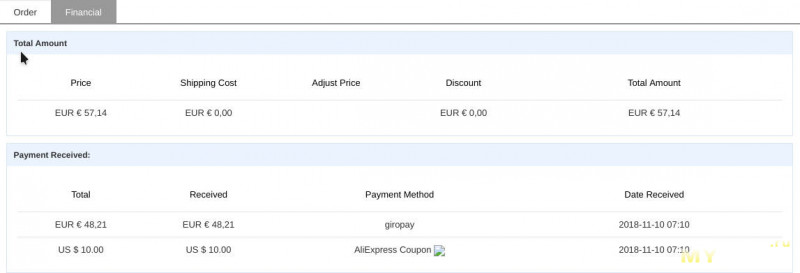
И так клавиатура была заказана и оплачена 11.11. К месту назначения добралась 30.11 (Бремен, Германия). Клавиатура пришла в обычном полиэтиленовом пакете, без какой-либо дополнительной защиты, но тем не менее, в целости и сохранности. Отдельно стоит отметить, что заботливый китаец указал цену в 22$, так как по законам Германии (вероятно не только Германии), если цена выше, то надо уплатить налог.
В коробке была собственно сама клавиатура, сменные колпачки, устройство для удобной замены этих колпачков, и кабель для зарядкиподсоединения к компьютеру.
Спецификации с али:
Model: ANNE PRO 2
Layout:60% ANSI
Keys Amount: 61 Keys
Case: ABS Black/White Case
Switch: Gateron Switch (Brown Switch, Red Switch, Blue Switch)
Connection: Dual Mode, USB Wired (Windows 7/8/10, for Mac, Linux) ,Bluetooth LE4.0 (Windows 7/8/10, for Mac, Linux) ,Backlit 16.8 Million RGB Backlit
Light Source :SMD Lamp Beads
Anti-Ghost Key: NKRO
Keycap: PBT Double Shot Molding Keycap
Battery: Built in 1900mAh Rechargeable Li-ion Battery
USB Operating Current: DC 5V, 500mA Max
Dimension: 97*284*40mm
Weight: 635g
Cable: 1.8m Type-C USB Cable
На задней панели имеется тумблер для включениявыключения блютуз.
Как видно из фото, клавиатура и вправду маленькая, по началу даже очень =), но со временем я привык.
Себе я выбрал версию с коричневыми переключателями. Сказать на сколько они „тактильны“ я не могу, так ка не с чем сравнить. Звука механических переключателей вообще не слышно, но очень хорошо слышен удар пластмассовых колпачков о корпус, поэтому дополнительно я заказал еще набор силиконовых колец, которые по идее должны самортизировать эти удары.
Колпачки из разных рядов – разные, что не позволяет их поменять местами (допустим я хотел поменять Z и Y).
Как было упомянуто в характеристиках, клавиатура работает как по блютуз, так и по проводному подключению. Лично я пока-что пользуюсь только проводным вариантом, так как на компьютере отсутствует блютуз, а заказанный на том же али блютуз свисток пока не приехал. ( по крайней мере с планшетом работает.
В отличие от первой версии, которую можно было настраивать из приложения для мобильного телефона, для Anne Pro 2 есть только приложение для ПК (Windows/Mac, Linux не завезли). По правде сказать выглядит и работает слегка странно, вероятно из-за русифицированной версии Windows, но работает и свои функции выполняет.
Через приложение есть возможность настроить основную раскладку, раскладку которая будет активна при нажатии на клавишу FN1, раскладку которая будет активна при нажатии на клавишу FN2, плюс так называемый „Tap layer“, который при комбинированном нажатии выполняет иные нежели при коротком нажатии действия ( для примера, в стандартной конфигурации правый блок ctrl,shift,fn1,fn2 при коротких одиночных тапах выполняют функции стрелок, а при удержании соответствующие функции).
Так же, с помощью программы, можно настроить и сохранить в клавиатуру не только настройки раскладки, но и настройки подсветки (в версии Anne Pro, на сколько я понял, все настройки сохранялись в энергозависимой памяти, и не могли пережить выключение питания).
Есть несколько режимов подсветки, что, впрочем, лично мне не очень то и нужно, но приятно осознавать, что в любой момент можно выбрать какую-то другую подсветку. Кроме того есть возможность выбрать десять уровней яркости, что достаточно удобно, если работать за компьютером в темное время суток и без освещения.
Подсветка

В общем и целом покупкой очень доволен, и могу рекомендовать к покупке.
-
Lenovo
THINKPAD T60 —
Size : 11×14 inches Color : 2 color job = Process Black (This plate must be printed in PMS Process Black C) Process Magenta (This plate must be printed in PMS 032cvc) Font : IBM Fonts and Helvetica Neue Family Material : 100 gsm gloss art paper (Use 100% recycled paper in only Japan. ) Blue line shows die-cut. …
THINKPAD T60 — Laptop, 2
-
Atlantis Land
A04-K202AB
Where solutions begin Company certified ISO 9001:2000 MULTIMEDIA KEYBOARD A04-K202AB MULTILANGUAGE USER MANUAL A04-K202AB_MX01 …
A04-K202AB Keyboard, 10
-
Amtel
Direct-Line Keyboard Unit
Keyboard Unit 801 QUICK GUIDE 3,0 1 — Display Screen – displays day, date and time or text 2 — Phrase Template – indicates phrases associated with phrase keys 3 — Delete/Timer – erases stored alerts, messages …
Direct-Line Keyboard Unit Keyboard, 2
-
Azio
KB336RP
7 Introduction……………………………………………………….1 Package Contents…………………………………..1 Specifications…………………………………………2 System requirements………………………………3 OS Support………………………………………. …
KB336RP Keyboard, 2
Recommended Documentation:

ANNE PRO 2 UserManual V1.0
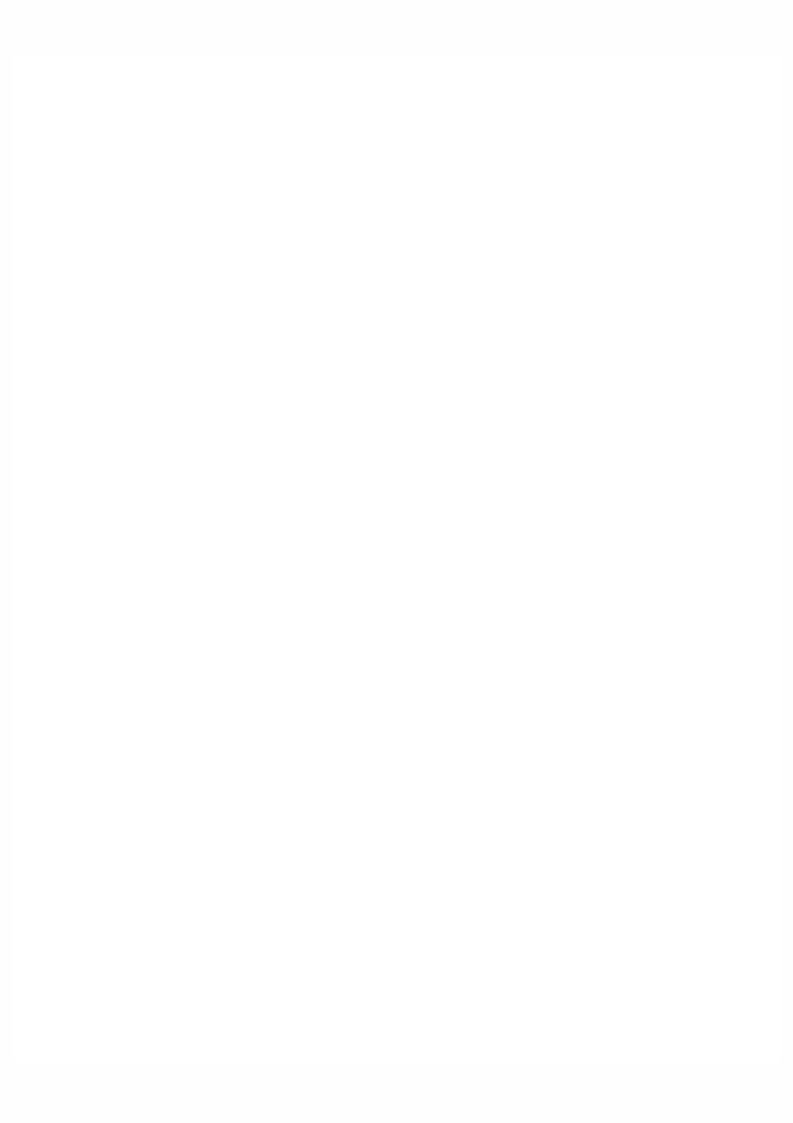
ANNE PRO 2 UserManual V1.0
ANNE PRO 2
1.Connect
1.1Connect over USB Cable
1.2Connect over Bluetooth
2.Basic Function
2.1F1~ F12
2.2Direction Keys
2.3Other Keys
2.4TAP Layout
2.5Magic Fn
3.Light Control
4.Setup bluetooth
4.1Turn on Bluetooth broadcast
4.2Switch Host
4.3Bluetooth pairing with Windows 8/10
4.3.1Check if your computer supports BLE
4.3.2Pair with keyboard
4.4Bluetooth pairing with Mac OS X
5.Technical Parameters
ObinsLab Starter
1.Getting Started
1.1Supported Platforms
1.2Installation
1.3Start Up
Windows
Mac OS X
2.Qick Guide
2.1Device List
2.2Keyboard Setting
2.3Layout Setting
2.4Light Setting
2.5Macro Setting
3 Firmware Upgrade
3.1 ANNE PRO 2
3.1 ANNE PRO
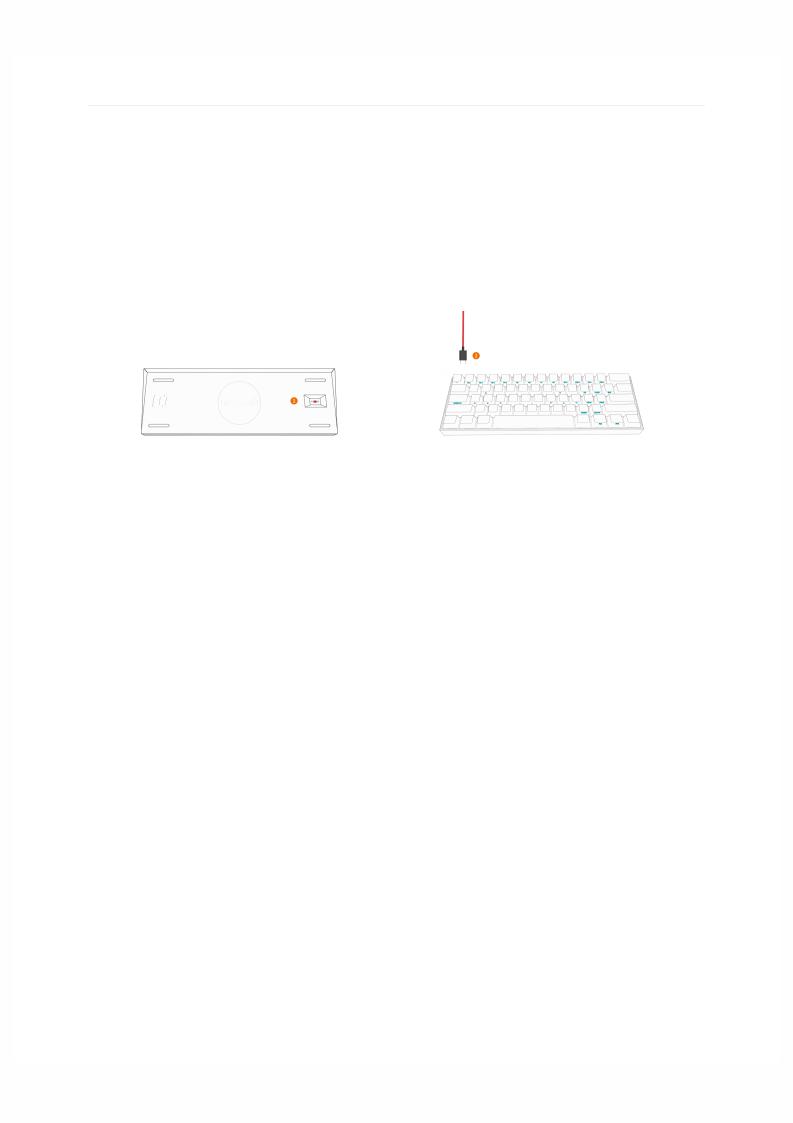
ANNE PRO 2 is a 60% size bluetooth RGB mechanical keyboard, it’s smart and save the space of the desk. Although it only have 61 keys, it can used like a stand 104 keys keyboard by key combination.
1. Connect
1.1 Connect over USB Cable
Connect Steps:
1.Turn o the Bluetooth switch on the back of the keyboard
2.Connect your computer with a USB cable
1.2Connect over Bluetooth
1.Turn on the Bluetooth switch on the back of the keyboard
2.Operate steps on computer, please refer to Chapter 4
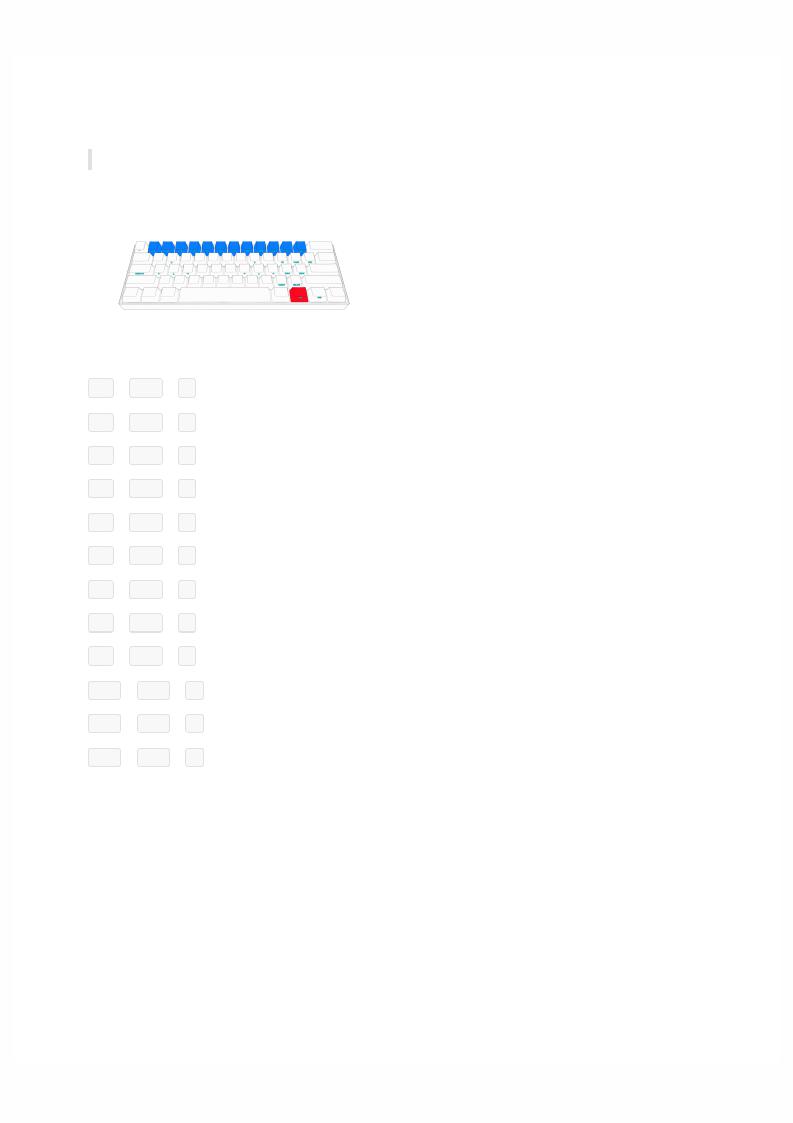
2. Basic Function
2.1 F1~ F12
ANNE PRO 2 provide F1 ~ F12
F1 = FN1 + 1
F2 = FN1 + 2
F3 = FN1 + 3
F4 = FN1 + 4
F5 = FN1 + 5
F6 = FN1 + 6
F7 = FN1 + 7
F8 = FN1 + 8
F9 = FN1 + 9
F10 = FN1 + 0
F11 = FN1 + —
F12 = FN1 + +
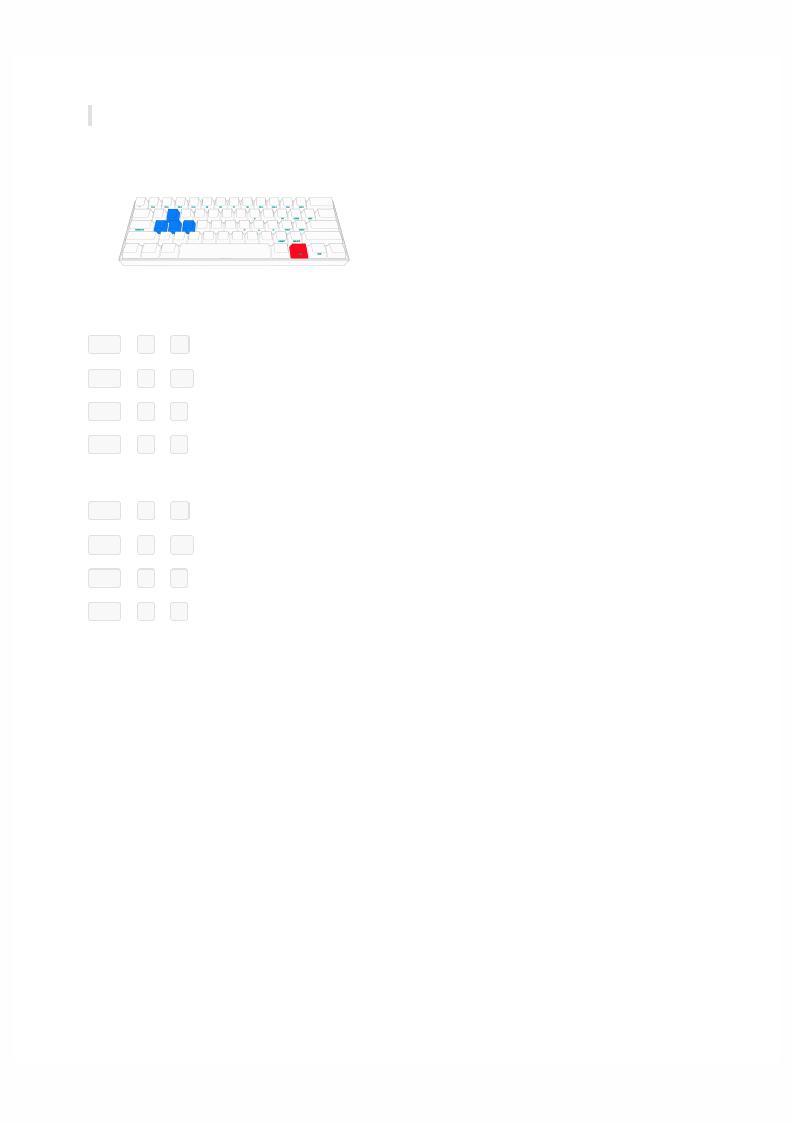
2.2 Direction Keys
ANNE PRO 2 provide two groups of direction keys
FN1 + W = ↑
FN1 + A = ←
FN1 + S = !
FN1 + D = «
FN1 + I = ↑
FN1 + J = ←
FN1 + K = !
FN1 + L = «
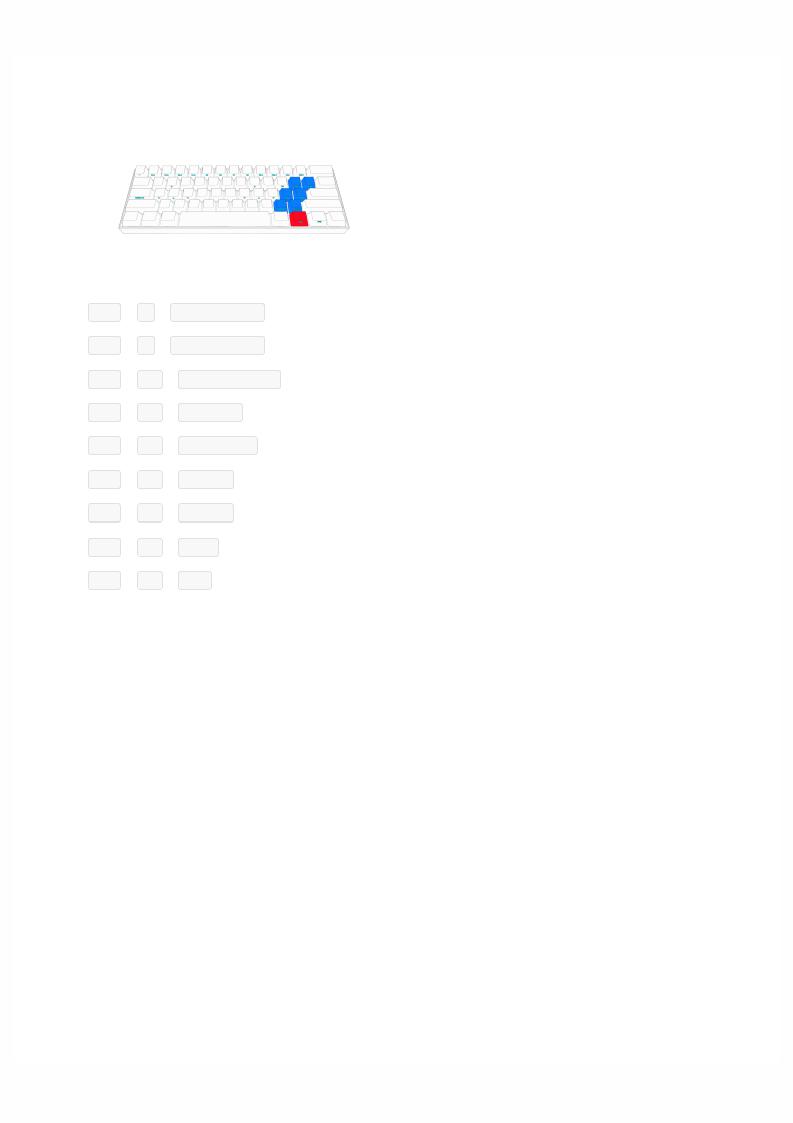
2.3 Other Keys
FN1 + O = SCROOL LOCK
FN1 + P = PAUSE BREAK
FN1 + | = PRINT SCREEN
FN1 + :; = PAGE UP
FN1 + ‘» = PAGE DOWN
FN1 + .> = INSERT
FN1 + /? = DELETE
FN1 + [{ = HOME
FN1 + ]} = END
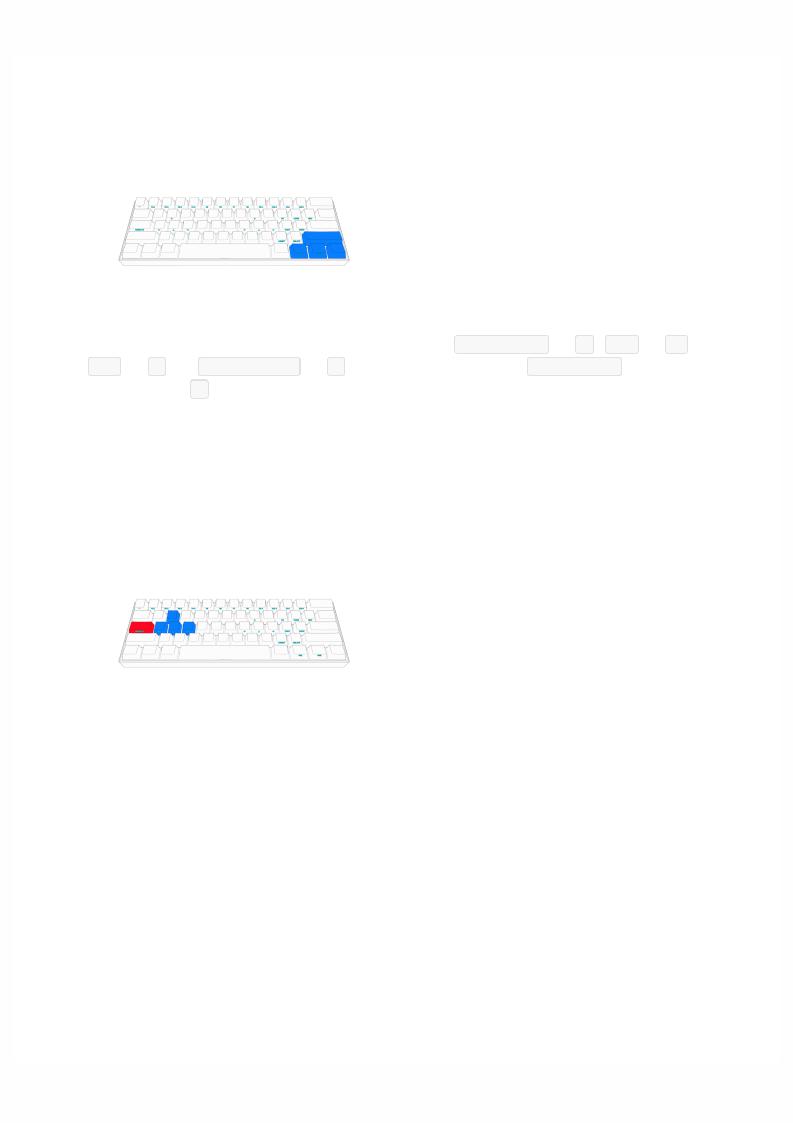
2.4 TAP Layout
For default, ANNE PRO 2 turn the Tap Layout on, and set Right Shift for ↑ , FN1 for ← , FN2 for ! and Righ Control for » . So for example, when click Right Shift alone, the function will be ↑ .
You can completely customize your TAP Layout, or turn it o . Setup guide, please refer to
Layout Setting
2.5 Magic Fn
Magic Fn can been the copy of FN1 or FN2. By default, Magic Fn is o . To enable it, please refer to the guide of Obinslab Starter at chapter 2.2
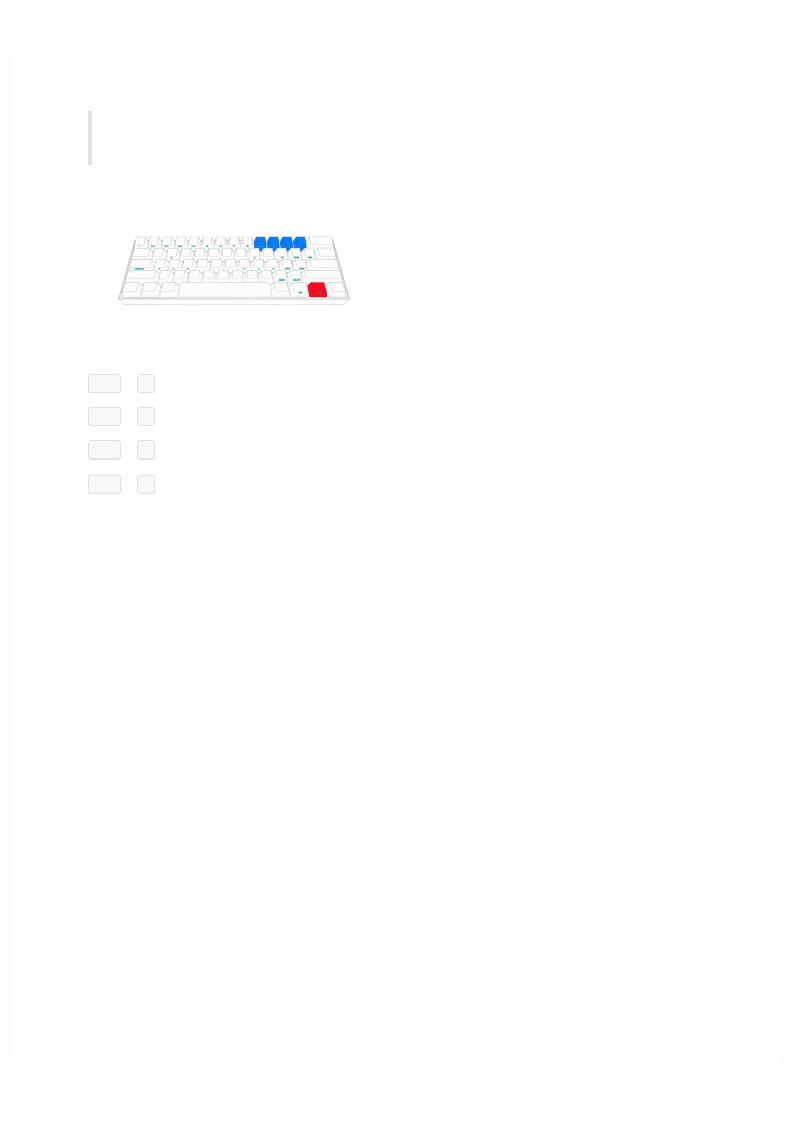
3. Light Control
ANNE PRO 2 presets a variety of lighting e ects.
To custom your own light e ect/ e ect group, please refer to the guid of Obinslab Starter
|
FN2 |
+ |
9 |
= Switch Light |
|
FN2 |
+ |
0 |
= Trun Backlight On/O |
|
FN2 |
+ |
— = Reduce Backlight Brightness |
|
|
FN2 |
+ |
+ = Increase Backlight Brightness |

You can only view or download manuals with
Sign Up and get 5 for free
Upload your files to the site. You get 1 for each file you add
Get 1 for every time someone downloads your manual
Buy as many as you need